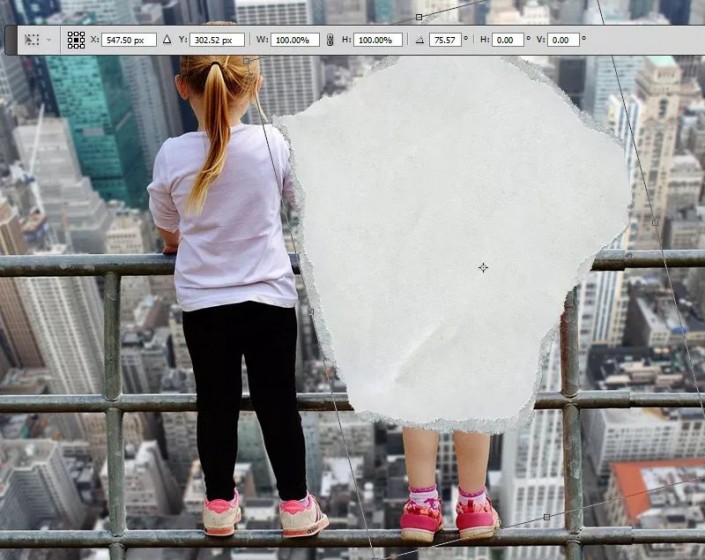素描效果,通过PS把人物制作成撕纸素描效果
来源:John Negoita
作者:John Negoita
学习:2290人次
本篇教程通过PS把人物制作成素描的效果,图中两个人物,把其中一个制作成素描的效果,本篇教程属于英译教程,对PS操作熟练的同学们可以通过教程来跟着学习一下吧,刚接触PS的同学们可能会觉得有些不太好操作,不过没有关系,孰能生巧,可以借鉴教程来练习,教程会用到图层样式,可以对比一下中文版的图层样式的界面,熟悉一下两者的区别,一起来练习一下吧。
效果图:
素材:
操作步骤:
1. 打开女孩照片创建一个 850 x 636 px的 新文档。当然,您可以为PSD文件使用其他大小,但是您必须按比例调整本教程中使用的所有大小。添加女孩图像。
2. 添加撕碎纸片第1步使用魔术棒工具 进行选择并删除背景。
第2步拖入到之前打开的女孩照片中。
第3步按Ctrl-T旋转撕纸,并将其放在要变成素描的区域上。
第4步按Ctrl-J 两次,以制作“ 撕纸” 层的两个副本 ,并将它们称为“ 撕纸1” 层和“撕纸2” 层。
学习 · 提示
相关教程
关注大神微博加入>>
网友求助,请回答!
 学习PS请到www.16xx8.com
学习PS请到www.16xx8.com